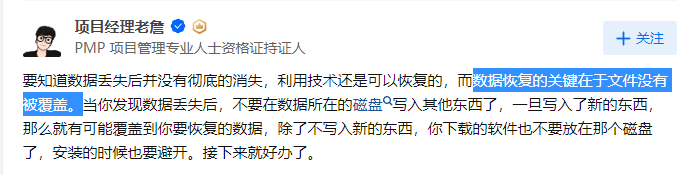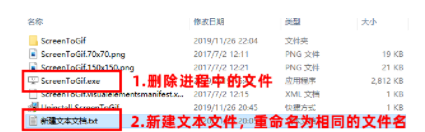详解电脑为什么要格式化以及如何格式化重装系统
最近有的小伙伴的电脑出现了中毒的情况,一般的杀毒软件不能彻底杀毒修复解决,因此现在便想重装电脑系统修复,自己不知道电脑为什么要格式化。现在就教下大家电脑为什么要格式化以及如何格式化重装系统内容。
工具/原料:
系统版本:windows10系统
品牌型号:戴尔灵越14
软件版本:小白一键重装系统12.6.49.2290+1个8g以上的空白u盘
WEEX交易所已上线平台币 WEEX Token (WXT)。WXT 作为 WEEX 交易所生态系统的基石,主要用于激励 WEEX 交易平台社区的合作伙伴、贡献者、先驱和活跃成员。
新用户注册 WEEX 账户、参与交易挖矿及平台其他活动,均可免费获得 WXT 空投奖励。
电脑为什么要格式化呢?
我们知道,硬盘和软盘都必须格式化后才能使用,这是因为各种操作系统都必须按照一定的方式来管理磁盘,而只有格式化才能使磁盘的结构能作系统认识,下面我们来看一下如何重装系统吧。
方法一:直接格式化c盘重装系统
1、我们先在能联网的电脑上安装好小白一键重装系统工具,插入u盘,选择制作系统模式进入其中。
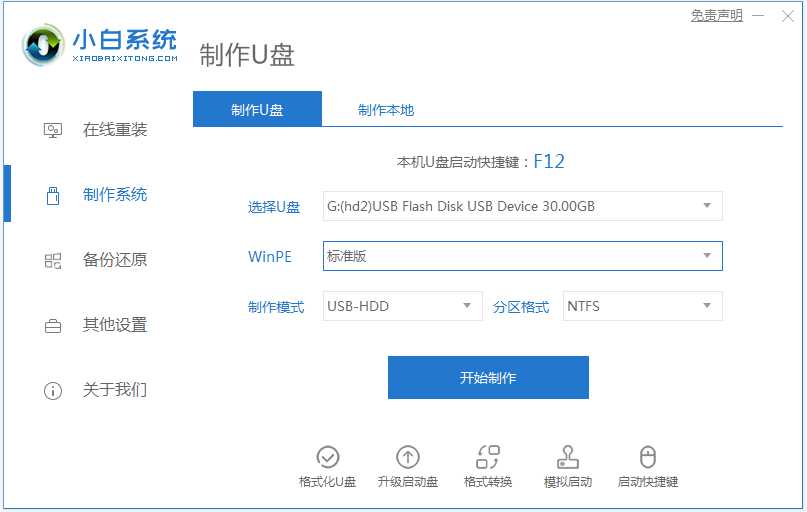
2、选择我们要安装的windows系统,这里以win10系统为例,点击开始制作启动盘。
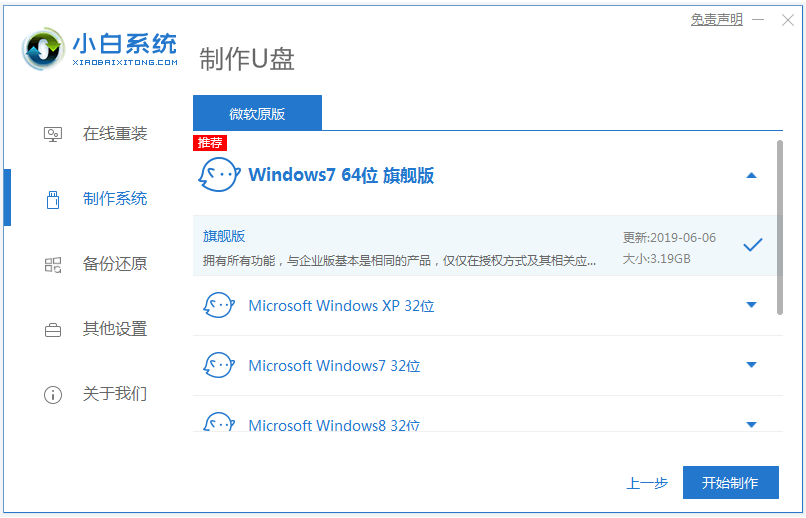
3、耐心等待制作u盘启动盘完成后,可以先预览需要安装的电脑主板的启动热键,再拔除u盘退出。
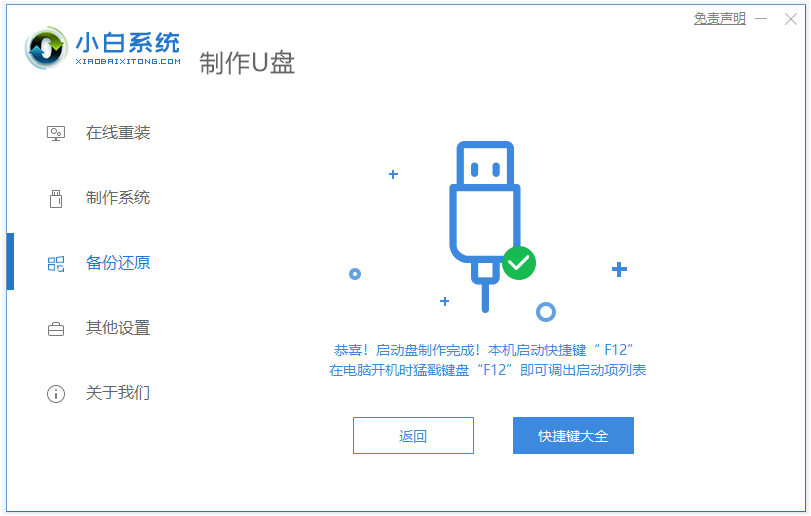
4、插入u盘启动盘进要安装的电脑接口,开机不断按启动热键进启动界面,选择u盘启动项确定进入到pe选择界面,选择第一项pe系统回车进入。
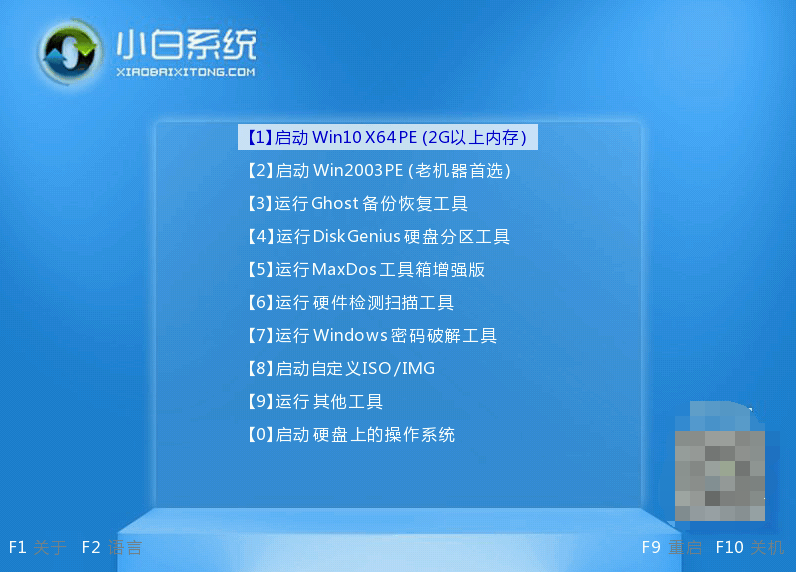
5、点击打开小白装机工具安装系统,一般默认安装到c盘,耐心等待软件自动安装,期间会格式化c盘。

6、等待安装完成后,拔掉u盘,选择重启电脑。
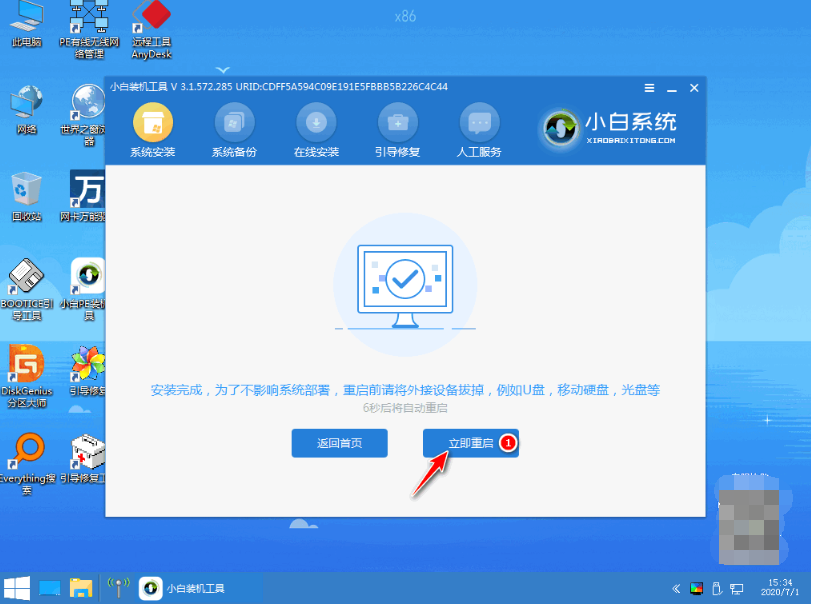
7、最终进入到新的系统桌面,即说明格式化重装系统in10成功。
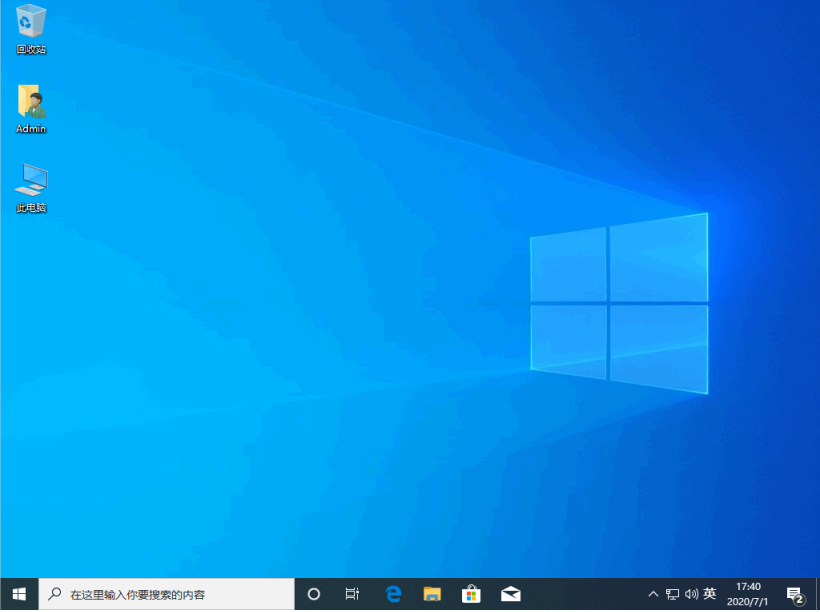
方法二:全盘格式化重装系统
如如果电脑全盘都格式化的话,那就涉及重新分区了,一样也是需要进入pe系统内全盘格式化后再安装系统即可。具体的步骤如下:
1、大家先按照方法一的操作制作好小白u盘启动盘,然后启动进入到小白pe系统。
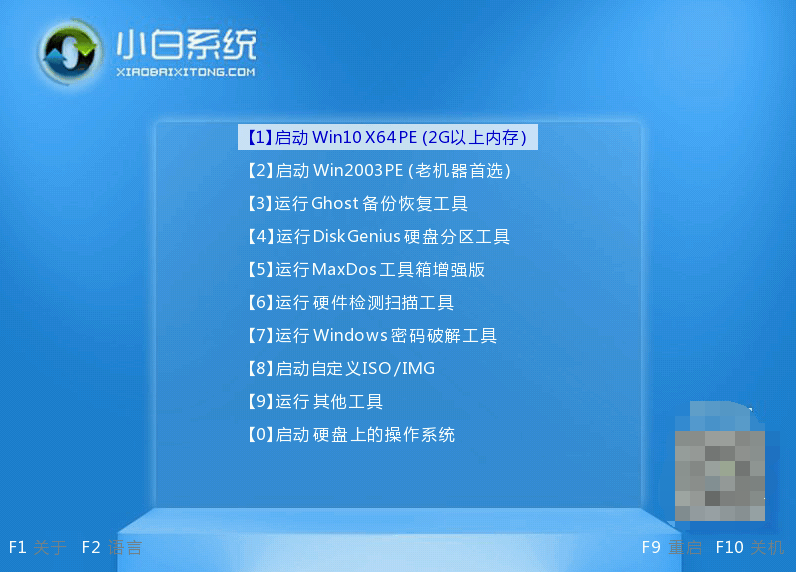
2、双击打开pe桌面的DiskGenius分区工具,右击电脑磁盘,选择删除所有分区。

3、再点击【快速分区】,选对我们要分区的磁盘,设置分区数目、分区大小以及分区类型,卷标为【系统】的系统盘建议50G以上,选中分区类型 mbr,对齐分区选中4096扇区,分区数目根据硬盘大小决定。
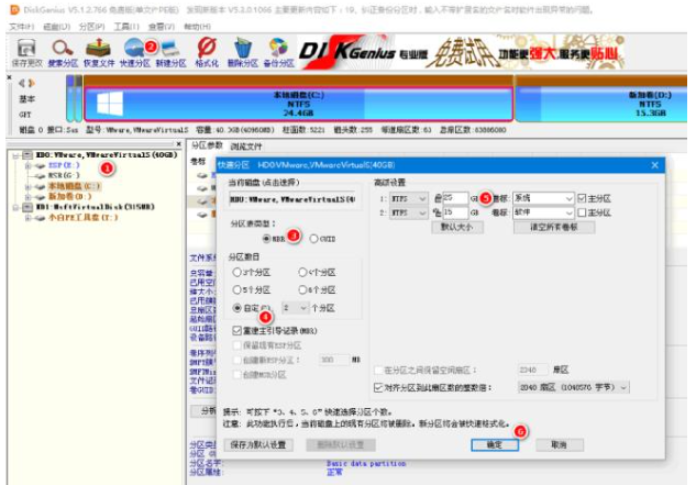
4、分区完成后,如果盘符被占用的话,选择已经占用C盘的那个盘,左侧选择【更改盘符】。点击保存更改,退出软件。
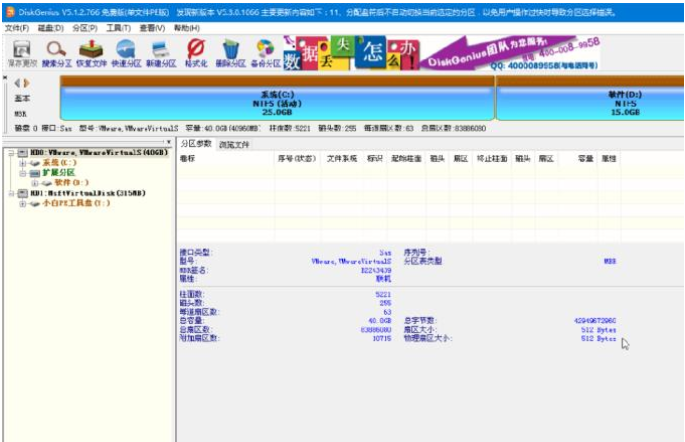
5、双击打开pe桌面的小白装机工具,安装电脑系统到c盘,步骤就跟方法一的安装一样了,耐心等待安装完成,拔掉u盘重启进入新系统桌面即可。
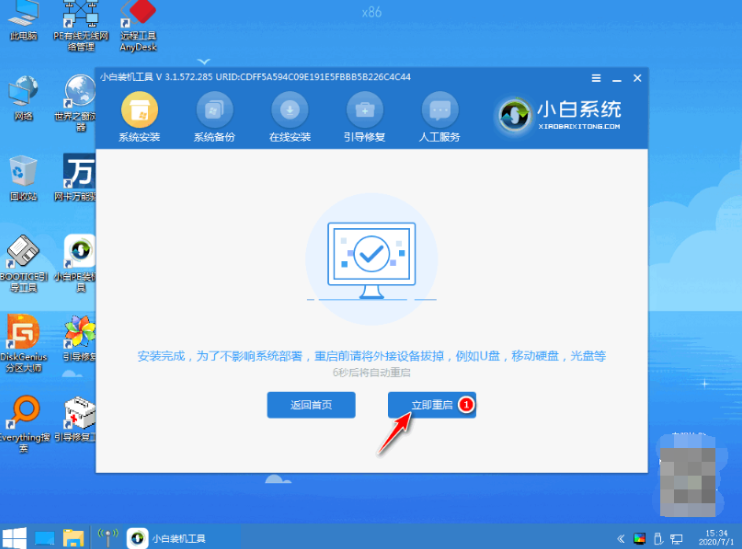
总结:
以上便是电脑为什么要格式化以及如何格式化重装系统的介绍,大家可分为只格式化系统盘c盘的情况以及全盘格式化重装的情况,小伙伴们根据实际需求选择合适的方法操作就可以啦。
最客资源网 » 详解电脑为什么要格式化以及如何格式化重装系统